This content has been machine translated dynamically.
Dieser Inhalt ist eine maschinelle Übersetzung, die dynamisch erstellt wurde. (Haftungsausschluss)
Cet article a été traduit automatiquement de manière dynamique. (Clause de non responsabilité)
Este artículo lo ha traducido una máquina de forma dinámica. (Aviso legal)
此内容已经过机器动态翻译。 放弃
このコンテンツは動的に機械翻訳されています。免責事項
이 콘텐츠는 동적으로 기계 번역되었습니다. 책임 부인
Este texto foi traduzido automaticamente. (Aviso legal)
Questo contenuto è stato tradotto dinamicamente con traduzione automatica.(Esclusione di responsabilità))
This article has been machine translated.
Dieser Artikel wurde maschinell übersetzt. (Haftungsausschluss)
Ce article a été traduit automatiquement. (Clause de non responsabilité)
Este artículo ha sido traducido automáticamente. (Aviso legal)
この記事は機械翻訳されています.免責事項
이 기사는 기계 번역되었습니다.책임 부인
Este artigo foi traduzido automaticamente.(Aviso legal)
这篇文章已经过机器翻译.放弃
Questo articolo è stato tradotto automaticamente.(Esclusione di responsabilità))
Translation failed!
网络主页
网络主页 充当网络配置的锚点,提供企业网络级配置功能,并作为配置企业 SD-WAN 网络的起点。
网络主 页显示网络中的站点总数,并根据站点的连接状态对站点进行隔离。选择带编号的链接,根据以下状态类别查看站点:
- 关键 -所有关联虚拟路径均处于关闭状态的站点。
- 警告 -至少有一条虚拟路径处于关闭状态的站点。
- 正常 -站点的所有虚拟路径和关联的成员路径均已启动。
- 非活动 -站点处于未部署和非活动状态。
- 未知 -站点状态未知。
单击状态会根据站点的状态筛选站点并显示详细信息。您还可以使用 搜索 栏根据站点名称、角色、覆盖连接、型号、带宽层和序列号参数查看站点的详细信息。
您可以使用 “导出为 CSV” 和 “导出为 PDF” 选项,将筛选后的结果 导出到 CSV 或 PDF 文件中。CSV 和 PDF 文件名以 SiteList 为前缀,后跟导出文件的日期和时间。
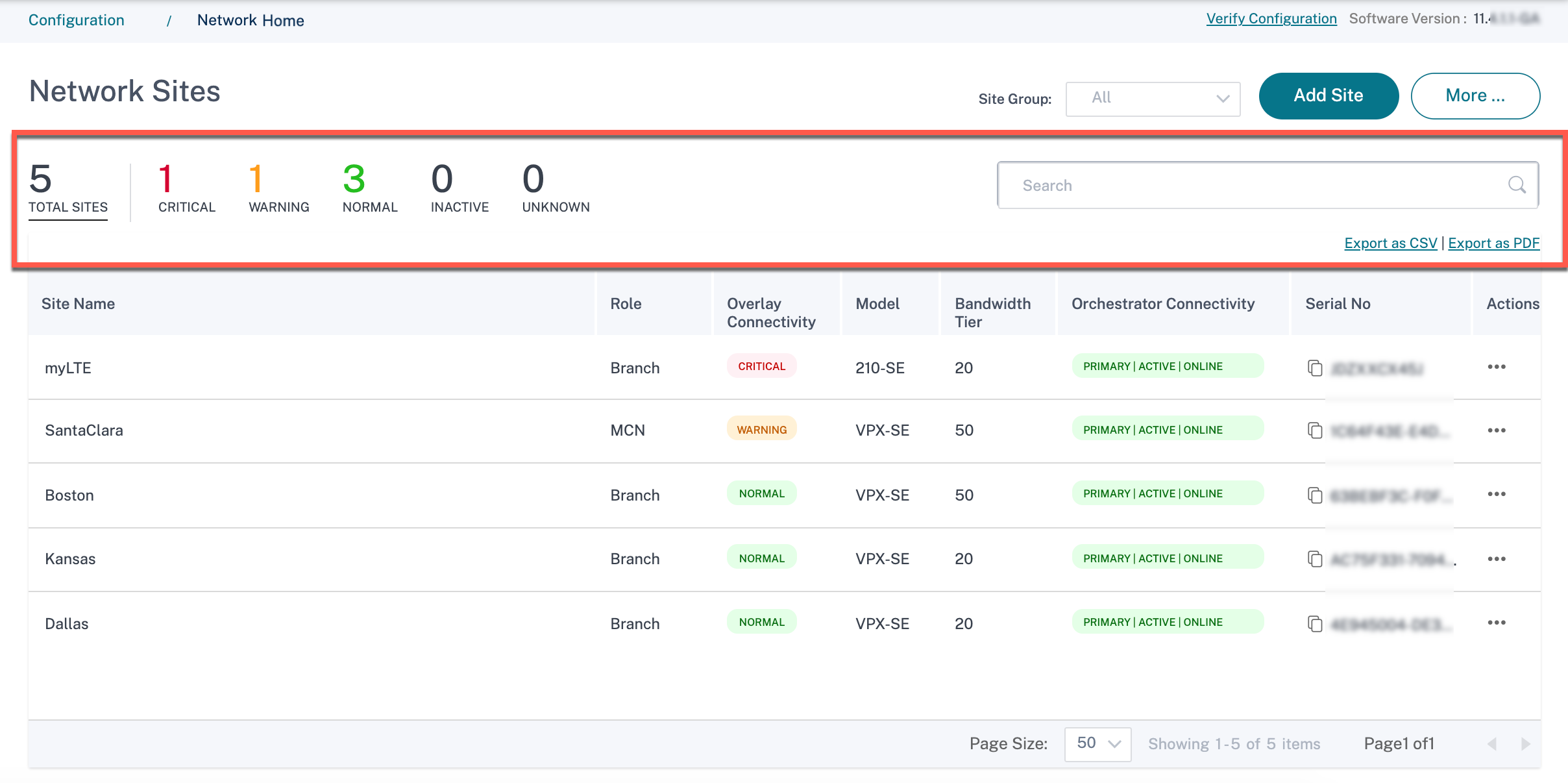
在屏幕的右上角,您可以查看当前的软件版本。单击 “ 验证配置 ” 以验证所有审计错误。有关更多详细信息,请参阅 验证配置。
您可以使用站点组下拉列表根据 站点所属的组 /区域筛选站点。
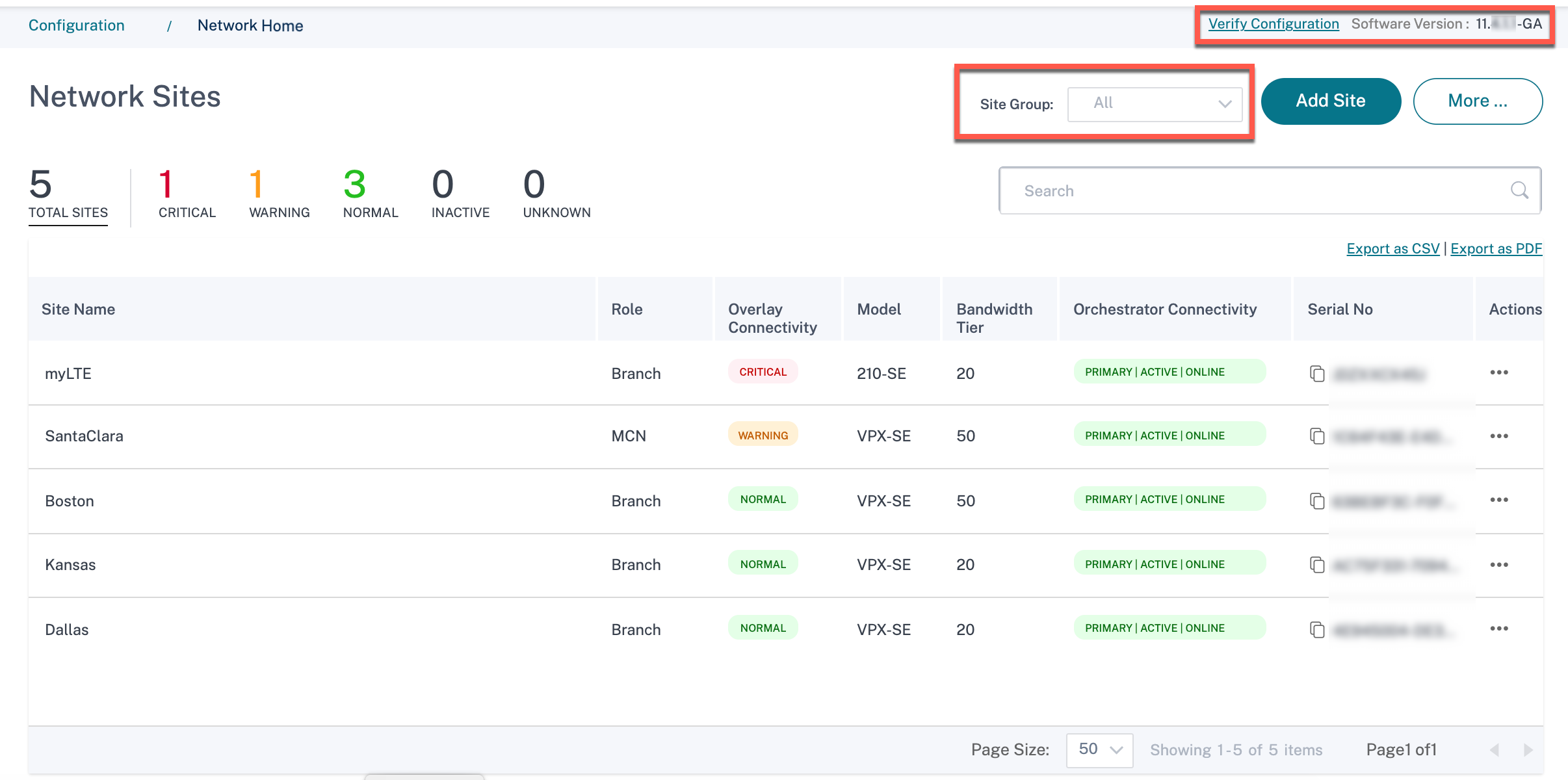
在筛选结果中单击站点名称将进入 站点配置 屏幕。如果站点处于高可用性设置中,则 Orchestrator 连接 列会显示主设备和辅助设备的状态。 序列号 列显示设备的序列号。在高可用性设置中,会显示主设备和辅助设备的序列号。您可以使用复制图标复制设备的序列号。
使用 “ 操作 ” 列,您可以查看详细信息、编辑、克隆、删除、重置和更新站点的密码。您还可以重新启动与站点关联的设备。
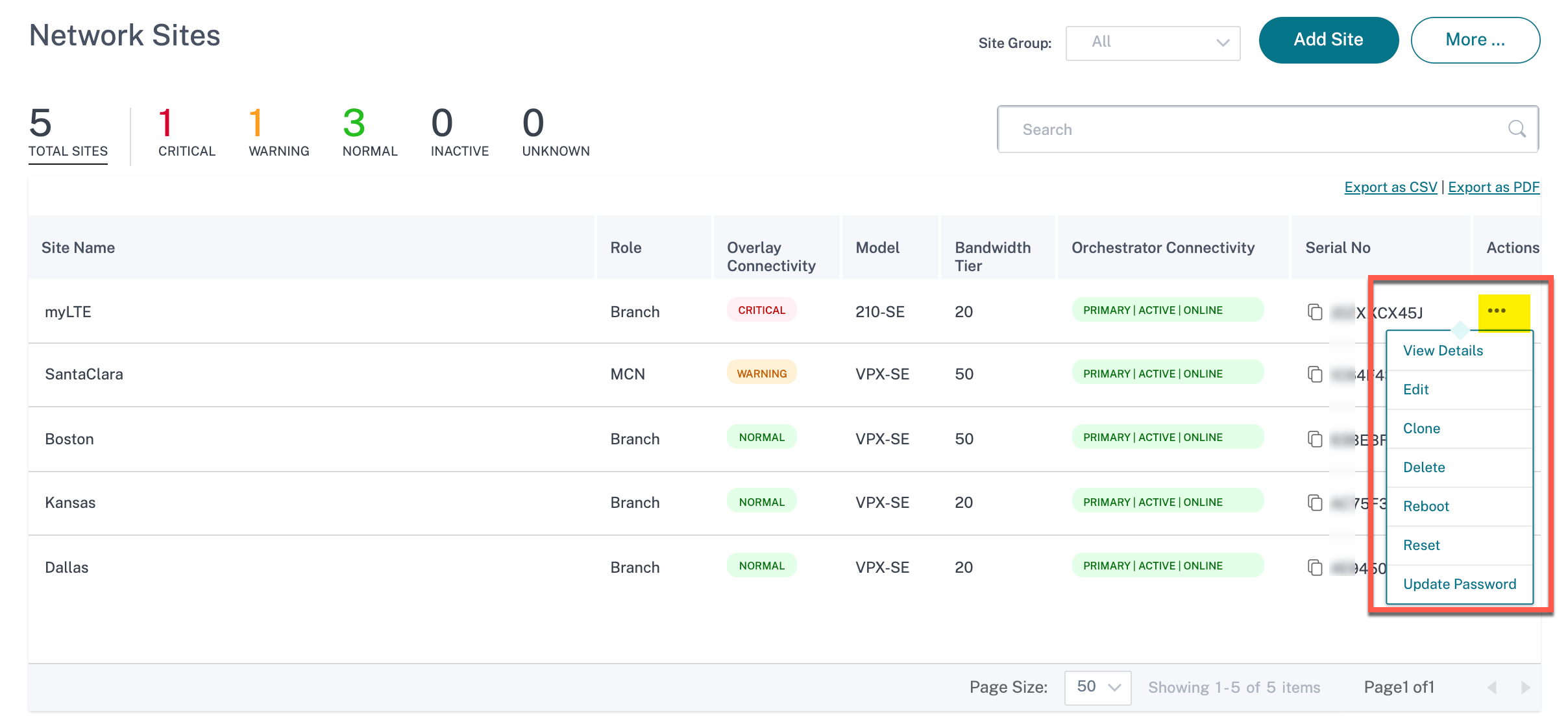
您可以使用 更多… 选项执行其他操作,例如上传配置、批量添加站点、下载 JSON 等 。
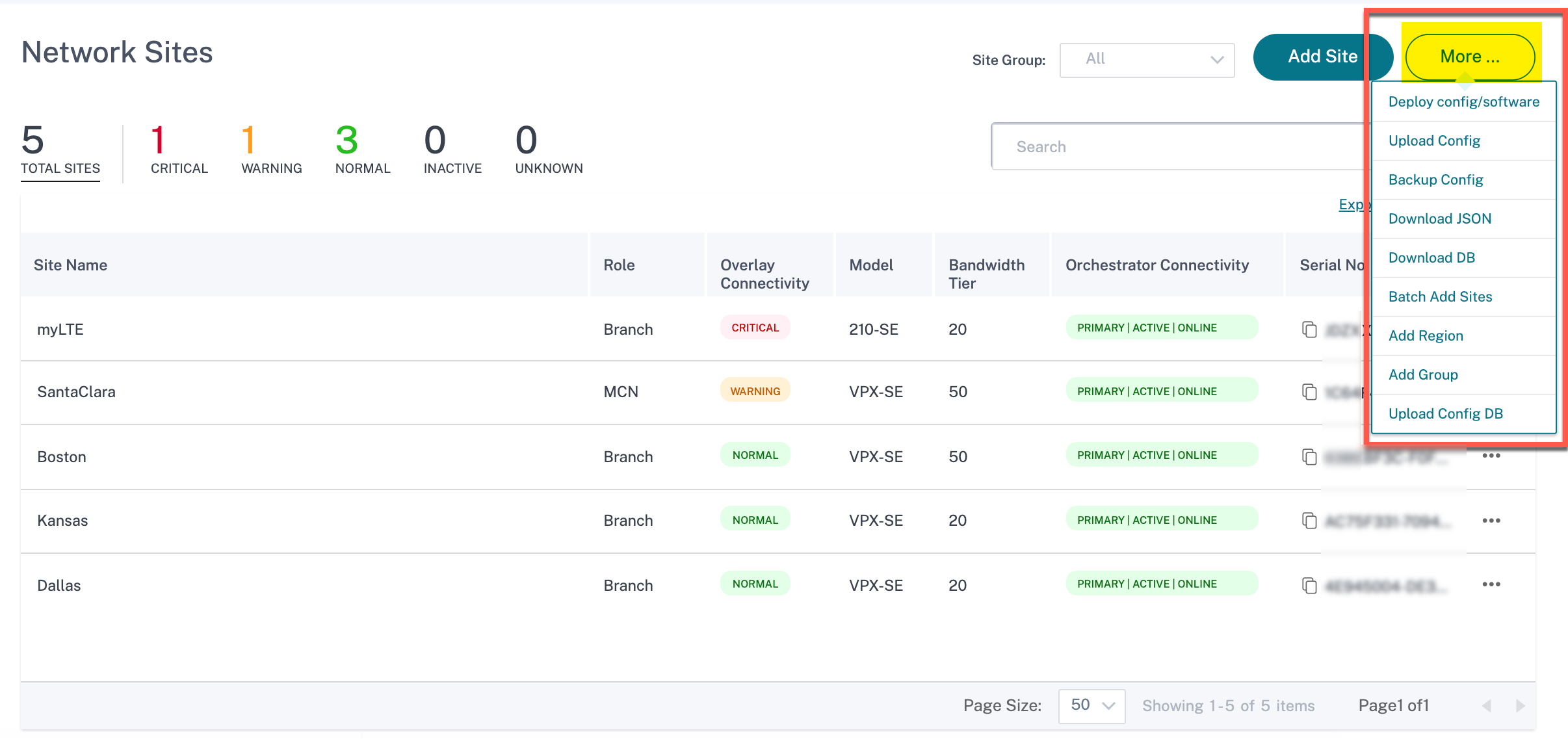
添加网站
使用 + 添加站点 选项添加新站点。有关站点配置工作流程的更多信息,请参阅 站点配置。
部署配置和软件
“ 更多” > “部署配置/软件 ” 选项将带您进入 “ 部署 ” 部分,该部分有助于在网络上验证、暂存和激活配置。有关部署配置和软件的更多信息,请参阅 部署。
上传配置
更多 > 上传配置 选项允许您浏览和上传以前保存的配置之一。新上传的配置用作网络的活动配置。
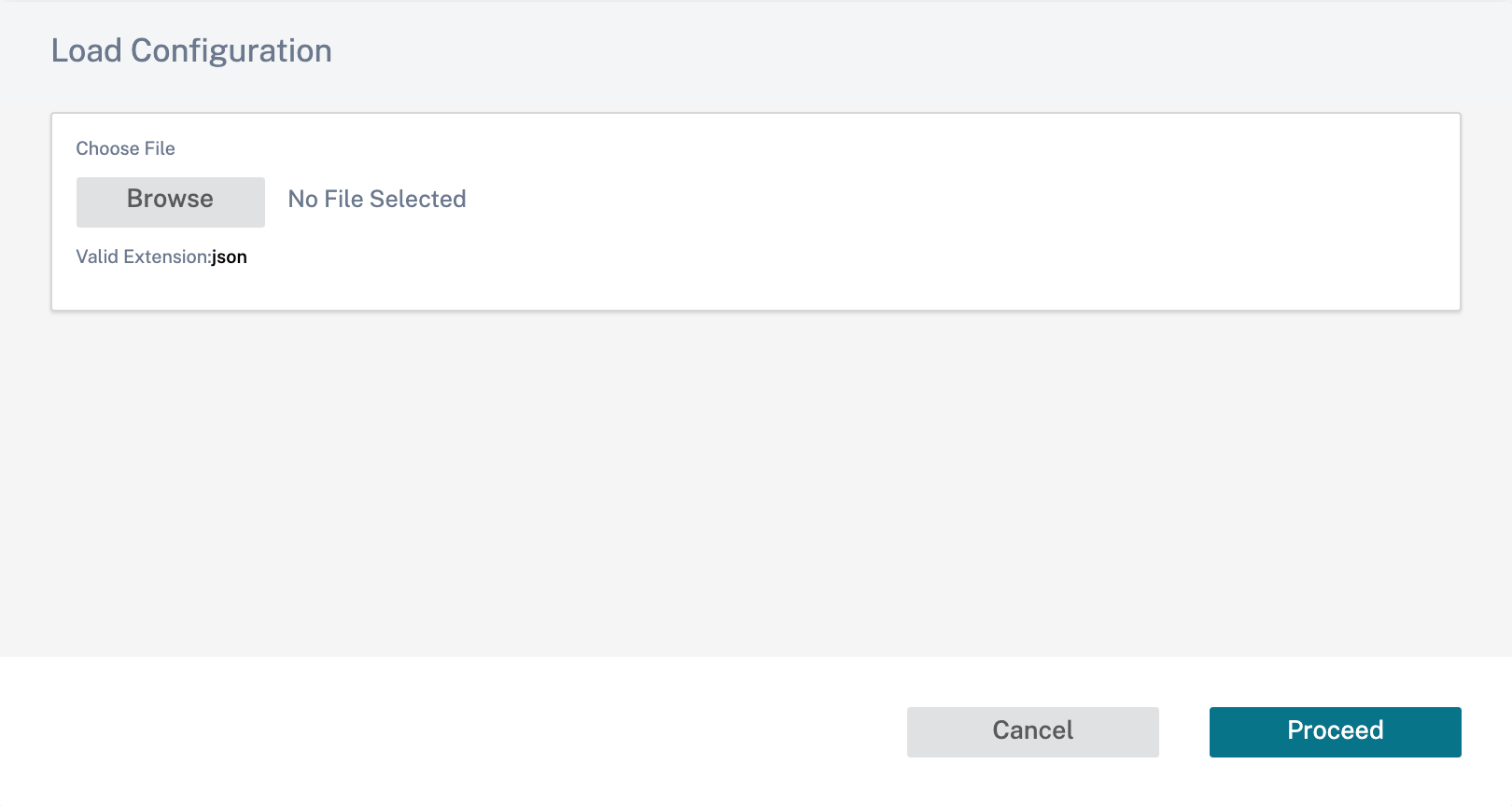
备份/检查点
“ 更多” > “备份配置 ” 选项将带您进入 “ 备份/检查点 ” 页面,让您能够备份和恢复配置,或者查看保存的检查点。
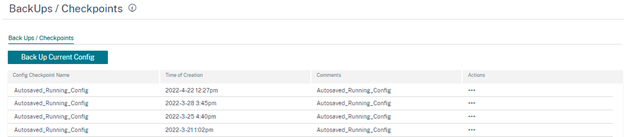
单击 “ 验证配置 ” 以验证任何审计错误。
单击 “ 备份当前配置 ”,将当前配置作为检查点进行备份,以备将来使用。
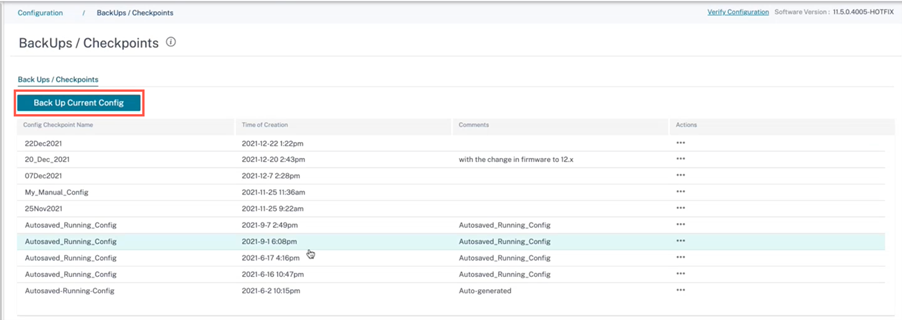
单击 “ 加载配置 ”(在 “ 操作” 下)以加载保存的配置。单击继续。
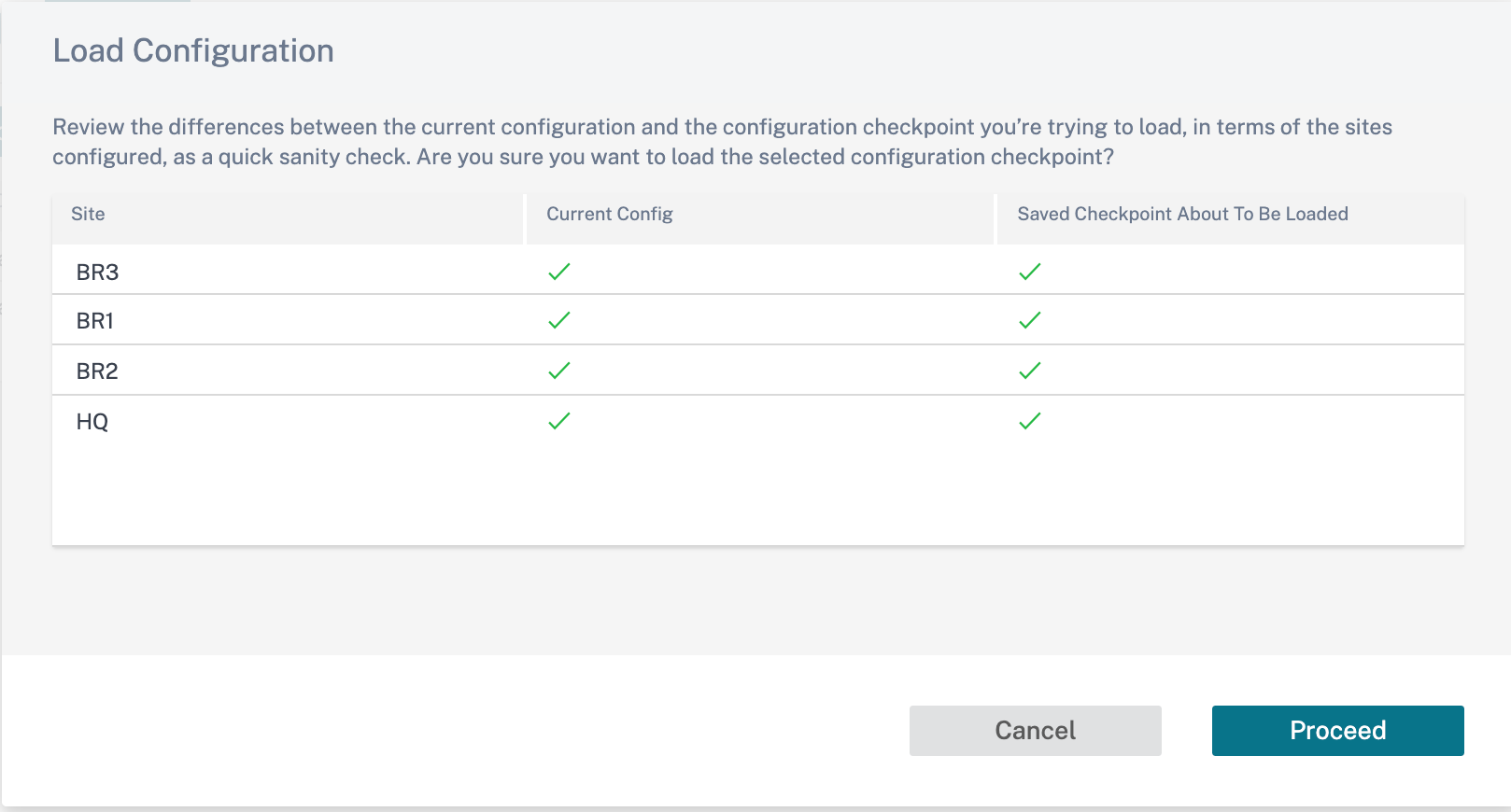
单击 “ 复制 ”(在 “ 操作” 下)以创建现有配置的类似副本。您还可以下载、编辑和删除已保存的配置检查点。这些操作在 “ 操作” 下可用。
下载 JSON
更多 > 下载 JSON 选项允许您以 JSON 格式下载和导出当前配置,以供离线查看。
下载数据库
更多 > 下载数据库 选项允许您以 DB 格式下载和导出当前配置。
批量添加站点
“ 更多” > “批量添加站点 ” 选项允许您快速批量添加多个站点。您也可以选择用于每个站点的站点配置文件,只剩下唯一的参数,例如 IP 地址,这些参数还有待为每个站点配置。
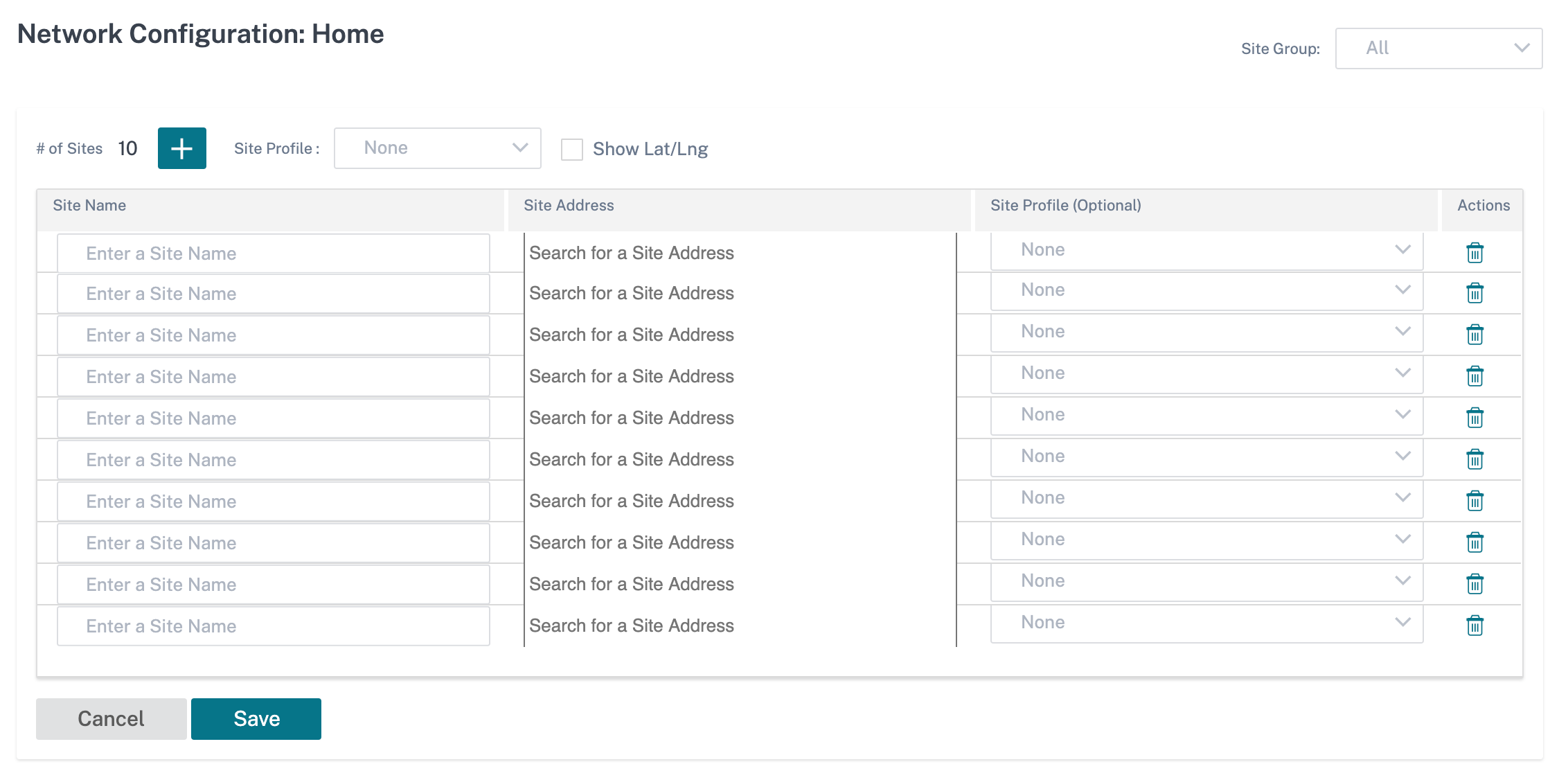
添加地区
更多 > 添加区域 选项允许您创建区域并带您进入 站点和 IP 组 > 区域 页面。有关更多信息,请参阅 区域。
添加群组
“ 更多” > “添加群组 ” 选项将您带到 站点和 IP 群组 > 自定义群组 页面,您可以在其中创建区域。有关更多信息,请参阅 自定义群组。
更新密码
您可以通过本地的 Citrix SD-WAN Orchestrator 在网络上更改不同站点的 SD-WAN 设备的密码。
要更改密码,对于联机设备,请单击 “更多” 图标并选择 “ 更新密码”。
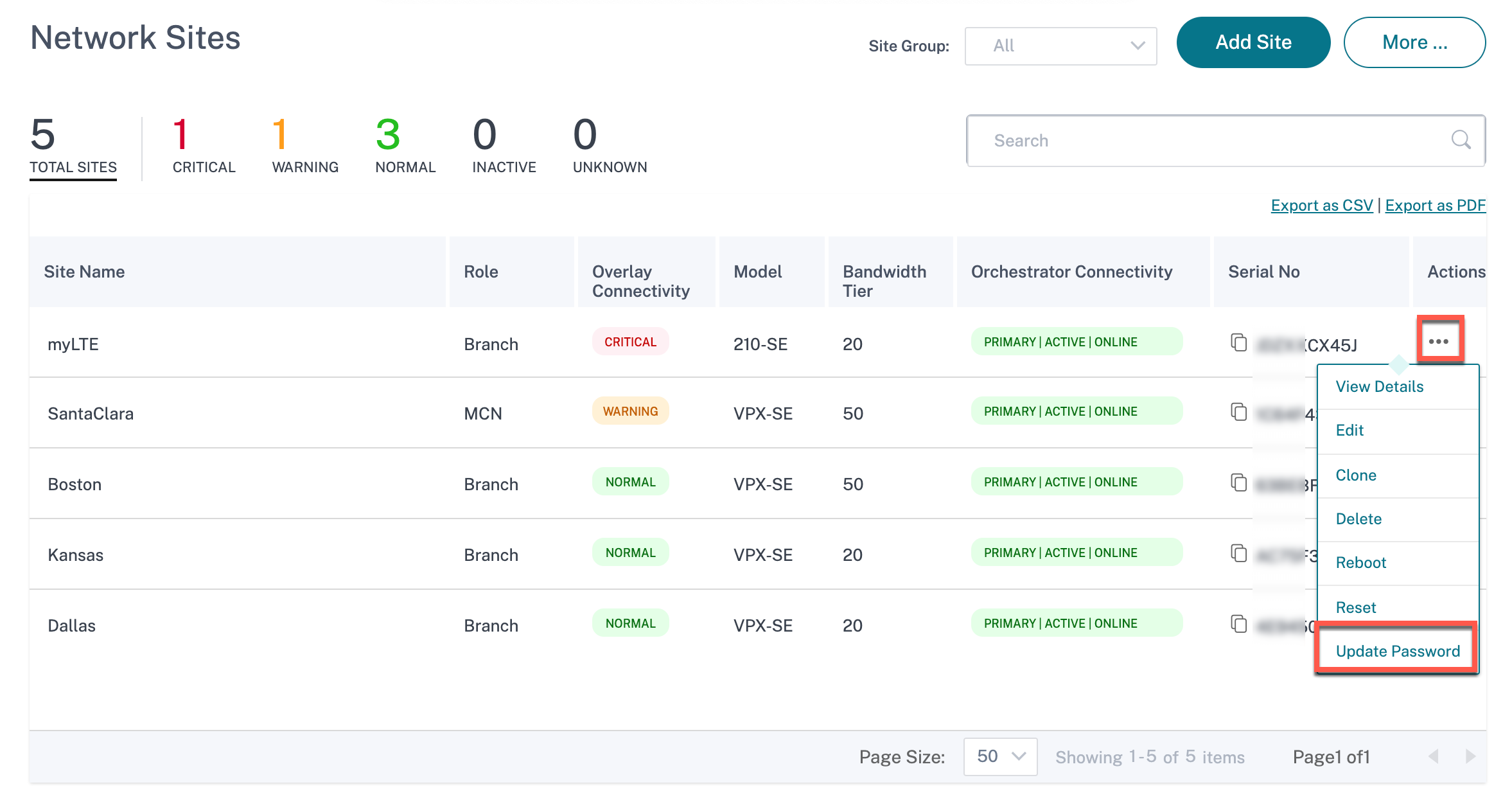
为以下字段提供值:
-
用户名:从站点配置的用户列表 中选择要更改密码的用户名。
-
当前密码:输入当前密码。对于管理员用户,此字段是可选的。
-
新密码:输入您选择的新密码。
-
确认密码:重新输入密码进行确认。
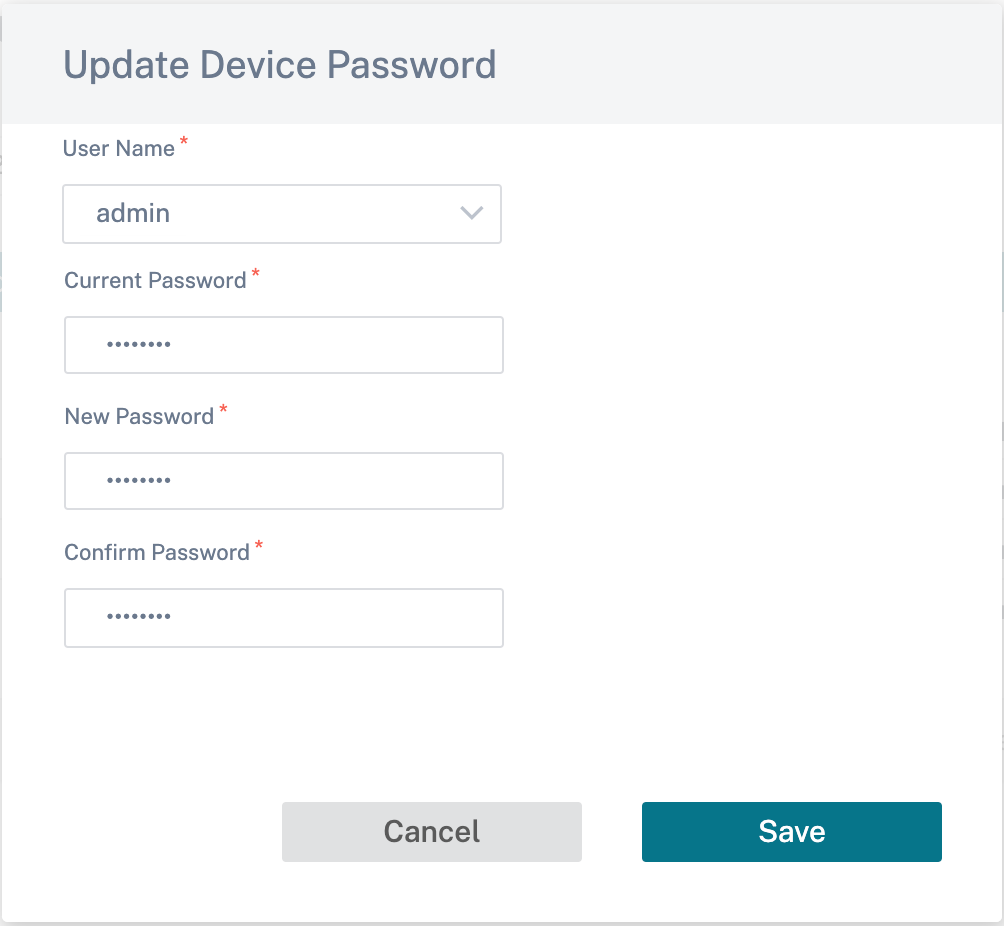
This Preview product documentation is Cloud Software Group Confidential.
You agree to hold this documentation confidential pursuant to the terms of your Cloud Software Group Beta/Tech Preview Agreement.
The development, release and timing of any features or functionality described in the Preview documentation remains at our sole discretion and are subject to change without notice or consultation.
The documentation is for informational purposes only and is not a commitment, promise or legal obligation to deliver any material, code or functionality and should not be relied upon in making Cloud Software Group product purchase decisions.
If you do not agree, select I DO NOT AGREE to exit.